Wenn Ihre WordPress-Website im Wartungsmodus feststeckt, bedeutet dies, dass der Aktualisierungsprozess nicht korrekt abgeschlossen wurde und Ihre Website auf einem Wartungsbildschirm gesperrt wurde. Die gute Nachricht: Dieser Fehler sieht schlimmer aus, als er ist, und Sie können ihn schnell beheben.
In dieser Anleitung erkläre ich Ihnen, warum WordPress im Wartungsmodus stecken bleibt, wie Sie ihn Schritt für Schritt entfernen können und was Sie tun können, damit er nicht wieder auftritt.
Warum bleibt WordPress im Wartungsmodus stecken?
WordPress bleibt im Wartungsmodus stecken, wenn der Aktualisierungsprozess unterbrochen wird. Dies geschieht in der Regel aufgrund einer langsamen Serverreaktion, eines geringen Arbeitsspeichers oder aufgrund von Massenaktualisierungen, die eine Zeitüberschreitung verursachen.
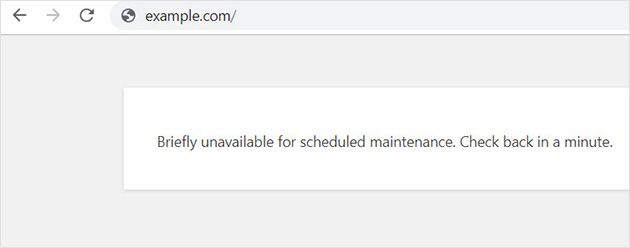
Normalerweise erstellt WordPress eine temporäre .maintenance Datei im Stammverzeichnis Ihrer Website. Diese Datei zeigt einen kurzen Wartungsbildschirm an, während die Aktualisierungen ausgeführt werden, und löscht sich dann selbst, sobald der Vorgang abgeschlossen ist. Wenn der Prozess unterbrochen wird, wird die Datei nicht entfernt, sodass Ihre Website auf der Wartungsseite stehen bleibt, bis Sie das Problem manuell beheben.
So beheben Sie den Fehler "Stuck in Maintenance
Wenn sich Ihre WordPress-Website im Wartungsmodus befindet, machen Sie sich keine Sorgen. Im Folgenden finden Sie die effektivsten Methoden, um das Problem Schritt für Schritt zu beheben.
Manuelles Entfernen von WordPress aus dem Wartungsmodus
Die schnellste Lösung ist das Löschen der .maintenance aus dem Stammverzeichnis Ihrer Website. Diese Datei hält Ihre Website im Wartungsmodus gesperrt.
Verbinden Sie sich mit Ihrer Website über FTP oder den Dateimanager Ihres Hostings, finden Sie die .maintenance Datei und löschen Sie sie. Aktualisieren Sie Ihre Website, und sie sollte sofort wieder online sein.
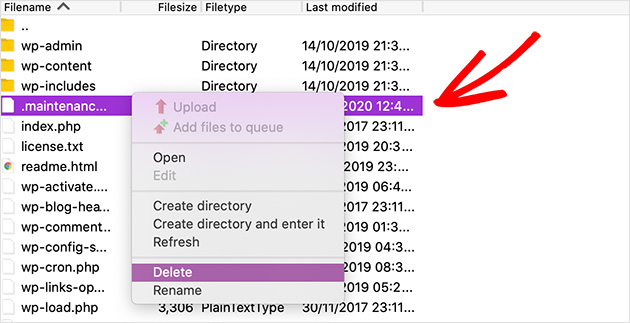
Was ist, wenn Sie keine .maintenance-Datei sehen?
Manchmal ist die .maintenance Datei versteckt ist. Aktivieren Sie in Ihrem FTP-Client die Option zum Anzeigen versteckter Dateien (z. B. in FileZilla unter Server " Anzeige versteckter Dateien erzwingen).
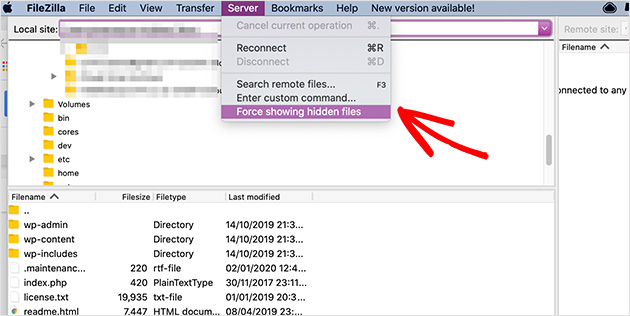
Wenn Sie es immer noch nicht sehen, fahren Sie mit der Fehlerbehebung für Plugins oder Themen fort.
Können Plugins oder Themes WordPress im Wartungsmodus halten?
Ein fehlgeschlagenes Plugin- oder Theme-Update kann dazu führen, dass Ihre Website nicht mehr funktioniert. Um dies zu überprüfen, benennen Sie Ihre plugins Ordner nach _plugins.
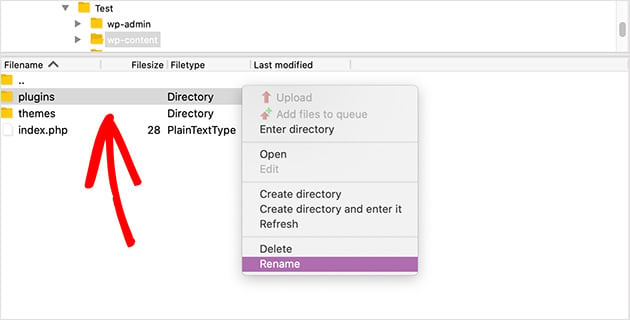
Wenn Ihre Website lädt, ist das Problem auf ein Plugin zurückzuführen. Benennen Sie es zurück und deaktivieren Sie dann ein Plugin nach dem anderen, bis Sie das Problem gefunden haben.
Wenn es sich nicht um ein Plugin handelt, versuchen Sie, Ihren aktiven Theme-Ordner umzubenennen. Dadurch wird WordPress gezwungen, zu einem Standard-Theme zu wechseln, und Ihre Website kann wieder online gehen.
Was ist, wenn WordPress nach dem Ausprobieren dieser Korrekturen immer noch nicht funktioniert?
Als letzten Ausweg können Sie die wp-activate.php Datei in Ihrem Stammverzeichnis.
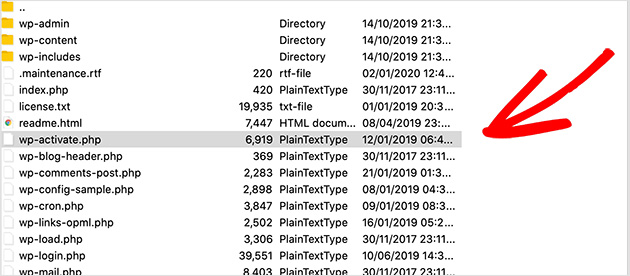
Öffnen Sie sie in Ihrem Hosting-Dateimanager oder laden Sie sie per FTP herunter, und suchen Sie dann diese Zeile:
define ('WP_INSTALLING', true)
Ändern Sie true zu false und speichern Sie die Datei:
definieren ('WP_INSTALLING', false)
Laden Sie die Datei erneut hoch oder speichern Sie sie. Laden Sie Ihre Website neu und sie sollte nun den Wartungsmodus verlassen.
Wie Sie vermeiden können, im Wartungsmodus stecken zu bleiben
Die Behebung des Fehlers ist einfach, aber es ist besser, ihn von vornherein zu verhindern. Hier sind die besten Möglichkeiten, um Probleme mit dem WordPress-Wartungsmodus zu vermeiden.
Verwenden Sie zuverlässiges Hosting
Langsames oder ressourcenarmes Hosting führt häufig zu Timeouts bei der Aktualisierung. Ein Upgrade auf einen höheren Tarif oder ein Wechsel zu einem verwalteten WordPress-Hosting verringert die Wahrscheinlichkeit, dass Ihre Website stecken bleibt.
Hilfe dazu finden Sie in meinem Leitfaden zur Auswahl des besten WordPress-Hostings.
Massenhafte Aktualisierungen vermeiden
Die gleichzeitige Aktualisierung mehrerer Plugins und Themes ist riskant. Selbst eine winzige Verzögerung kann den Prozess unterbrechen und Ihre Website blockieren. Aktualisieren Sie stattdessen eines nach dem anderen.
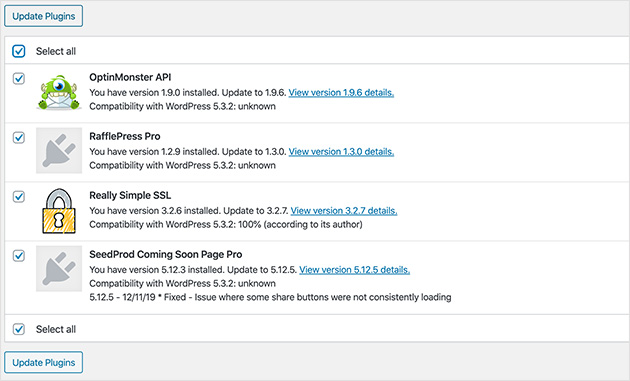
Befolgen Sie sichere Aktualisierungspraktiken
- Schließen Sie Ihren Browser nicht während der Aktualisierung
- Sichern Sie Ihre Website vor jeder Aktualisierung
- Verwenden Sie eine Staging-Site zum Testen großer Aktualisierungen
- Aktualisieren Sie Plugins und Themes regelmäßig, um Konflikte zu vermeiden.
So passen Sie Ihre Wartungsseite an
Anstatt Besucher mit einem leeren Aktualisierungsbildschirm zurückzulassen, können Sie den Wartungsmodus in eine Chance verwandeln. Mit einer benutzerdefinierten Seite können Sie Updates teilen, Ihr Branding anpassen und sogar E-Mail-Leads sammeln, während Ihre Website offline ist.
Am einfachsten geht das mit dem SeedProd Plugin für den Wartungsmodus. SeedProd enthält vorgefertigte Vorlagen und einen Drag-and-Drop-Builder, mit dem Sie in wenigen Minuten eine professionelle Seite gestalten können, ohne programmieren zu müssen.
Sie können:
- Ihr Logo, Ihre Farben und Ihr Branding hinzufügen
- Aktualisierungen oder erwartete Ausfallzeiten mitteilen
- Sammeln Sie E-Mails und erweitern Sie Ihre Liste, während Sie offline sind
- Wählen Sie aus Vorlagen wie "Demnächst" und 404-Seiten
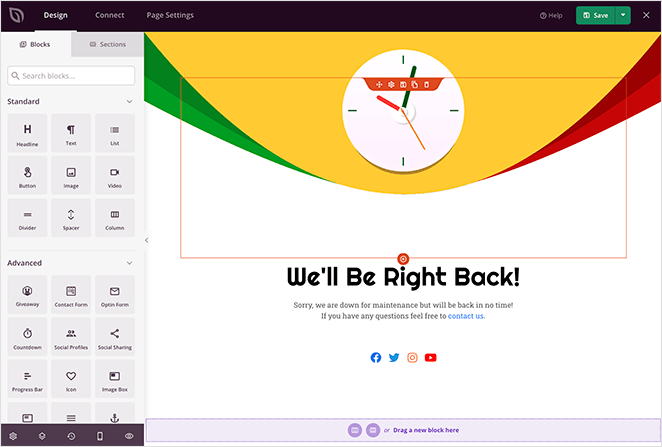
Sobald Sie eine Vorlage ausgewählt und angepasst haben, schalten Sie den Wartungsmodus einfach auf "Aktiv" um. Ihre Seite geht dann sofort live und hält die Besucher bei der Stange, bis Ihre Website fertig ist.
Alle Details finden Sie in meiner Anleitung, wie Sie WordPress in den Wartungsmodus versetzen.
FAQs über WordPress im Wartungsmodus
wp maintenance-mode deactivate um den Wartungsmodus sofort zu verlassen, ohne FTP zu verwenden.Sie wissen jetzt, wie Sie den Fehler "WordPress steckt im Wartungsmodus fest" beheben können, warum er auftritt und welche Schritte Sie unternehmen müssen, damit er nicht wieder auftritt. Mit diesen Tipps kann Ihre Website online bleiben, und Ihre Besucher werden bei Aktualisierungen nicht ausgesperrt.
Wenn Sie mehr Kontrolle über die Ausfallzeiten haben möchten, verwenden Sie das SeedProd-Plugin, um eine benutzerdefinierte Wartungsseite zu erstellen. Auf diese Weise können Sie einen frustrierenden Fehlerbildschirm in eine professionelle Seite verwandeln, die Aktualisierungen weitergibt, zu Ihrer Marke passt und sogar Leads sammelt, während Ihre Website offline ist.
Auch die folgenden Leitfäden können hilfreich sein:
- Coming Soon vs. Wartungsmodus: Lernen Sie den Unterschied
- Warum Ihre WordPress Coming Soon Seite keine Ergebnisse bringt
- Wie Sie Ihren WooCommerce-Shop in den Wartungsmodus versetzen
Vielen Dank fürs Lesen! Wir würden uns freuen, Ihre Meinung zu hören. Bitte beteiligen Sie sich an der Konversation auf YouTube, X und Facebook, um weitere hilfreiche Ratschläge und Inhalte für das Wachstum Ihres Unternehmens zu erhalten.

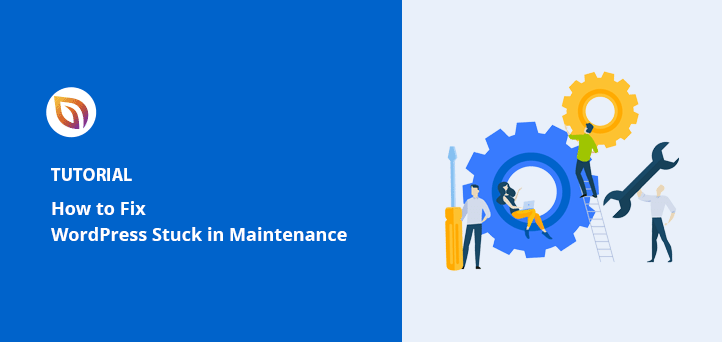




Ich danke Ihnen. Ich hatte völlig vergessen, dass die Wartungsdatei versteckt war.
Herzlich willkommen, Richard. Wir sind froh, dass dieser Artikel geholfen hat!
Ich bin sehr enttäuscht von diesem Plugin. Ich habe versucht, die versteckte Datei zu suchen, nicht da, ich habe versucht, das Plugin zu entfernen, immer noch nicht zulassen, dass ich die Seite zugreifen. Ich habe den Cache immer und immer wieder geleert. Ich habe alles versucht, was Sie vorgeschlagen haben. Der einzige Weg, wie ich mich in den Adminbereich einloggen konnte, war das Umbenennen des Plugin-Ordners, so konnte ich wenigstens in den Adminbereich gelangen. Aber selbst wenn ich den Namen des Plugin-Ordners wieder ändere, habe ich immer noch keinen normalen Zugriff auf die Startseite, selbst wenn ich Ihre Plugin-Datei entfernt habe, sehe ich immer noch die Seite "coming soon"!!! Das sollte nicht passieren.
Hallo Louise,
Standardmäßig schließt SeedProd Urls mit den Begriffen: login, admin, dashboard und account aus, um Aussperrungen zu verhindern. Dies sollte keine Auswirkungen auf den Login in Ihr WordPress-Dashboard haben.
Verwenden Sie die kostenlose oder die Pro-Version des SeedProd-Plugins? Wenn Sie die kostenlose Version verwenden, können Sie das Problem hier posten: https://wordpress.org/support/plugin/coming-soon/ und die URL Ihrer Website angeben? Wenn Sie die Pro-Version verwenden, senden Sie uns bitte eine E-Mail an support@seedprod.com, damit wir das Problem weiter prüfen können.
Mit freundlichen Grüßen,
Toller Beitrag! Sie können auch ein Verzeichnis wie "hide_maintenance" erstellen und die .maintenance-Datei dorthin verschieben. Ihre Website sollte dann ziemlich schnell wieder funktionieren.
Vielen Dank für Ihr Feedback, Warren!
Ich danke Ihnen. Ich hatte keine .maintenance-Datei, das ist das übliche Problem. Ihr Vorschlag, die Datei wp-activate.php zu ersetzen, funktionierte wie ein Zauber.
Es freut uns sehr, das zu hören, Jared. Vielen Dank für Ihr Feedback.